Отправка презентации по электронной почте
В PowerPoint в Интернете вы можете отправить файл в виде вложения в Outlook. com или Outlook Web App в Microsoft 365. Получатель получит копию файла, и, если он хочет изменить его, нужно сохранить его под новым именем. Вы также можете отправить ссылку на презентацию, которая находится в облаке.
Из Outlook.com
-
Создание сообщения.
-
На вкладке Вставка нажмите кнопку файл как вложения.
-
Перейдите в папку OneDrive, а затем в папку, содержащую презентацию, которую вы хотите отправить.

-
Дважды щелкните файл, чтобы прикрепить его к сообщению электронной почты.
-
В поле Кому введите адреса электронной почты людей, которым вы хотите отправить вложение, а затем добавьте тему.
-
Нажмите кнопку отправить
.
Из Outlook Web App в Microsoft 365
-
В Microsoft 365 в верхней части страницы нажмите кнопку Outlook
. -
Нажмите кнопку новый почтовый
. -
Введите адреса электронной почты получателя и тему, нажмите кнопку Вставить, а затем — вложить.

-
Откройте OneDrive для своей организации.
-
Найдите файл презентации и нажмите кнопку Открыть.
-
Нажмите кнопку Отправить.
Отправка ссылки на презентацию сPowerPoint в Интернете
-
Откройте вкладку общий доступ
.
-
В разделе общий доступнажмите кнопку Отправить сообщение электронной почты.
-
Введите адреса электронной почты людей, которым вы хотите отправить ссылку, а затем введите сообщение.
-
Если вы хотите, чтобы они могли редактировать презентацию, установите флажок получатели могут изменять.
-
Если вы беспокоитесь о том, что электронная почта будет переадресована пользователям, которые не хотят просматривать презентацию, установите флажок требовать всех, кто получает доступ к этому сообщению (для входа в учетную запись Майкрософт).

-
Выберите команду Общий доступ.
Примечание:
Эта страница переведена автоматически, поэтому ее текст может содержать неточности и грамматические ошибки. Для нас важно, чтобы эта статья была вам полезна. Была ли информация полезной? Для удобства также приводим ссылку на оригинал (на английском языке).
Предоставление общего доступа к презентации PowerPoint
Предоставление общего доступа к презентации с помощью сохранения ее в облаке и отправки другим пользователям
-
Нажмите Поделиться.

-
Если ваша презентация еще не сохранена в облаке, выберите, где сохранить свою презентацию в облаке.
-
Выберите уровень разрешений.
-
Нажмите Применить.
-
Введите имена и сообщение.
-
Нажмите Отправить.
Сведения о совместной работе над документом с другими пользователями см. в статье Совместная работа над презентациями PowerPoint.
Чтобы остановить общий доступ, см. Остановить общий доступ к файлам или папкам OneDrive или изменить разрешения.
Предоставление общего доступа с помощью традиционного вложения электронной почты:
Если вы не хотите предоставлять доступ к документу другим пользователям для совместной работы, используйте традиционное вложение в электронном письме для отправки презентации другим пользователям.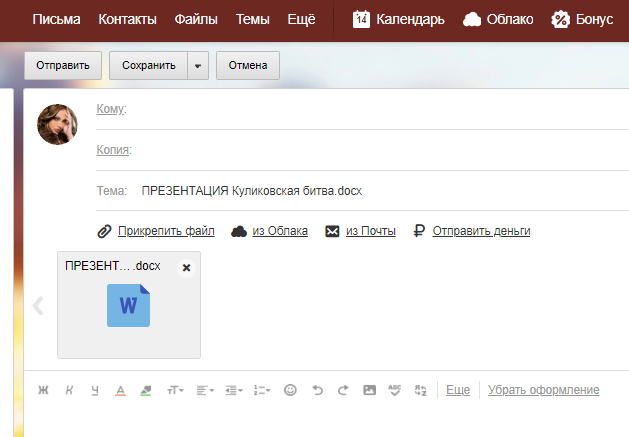
Эта функция доступна только при наличии подписки на Microsoft 365. Если вы являетесь подписчиком Microsoft 365, убедитесь, что у вас установлена последняя версия Office.
-
Чтобы отправить копию презентации или PDF-файл, нажмите Поделиться.
-
Нажмите Вложить копию в качестве замены в диалоговом окне Общий доступ
-
Выберите Отправить презентацию PowerPoint или PDF.
PowerPoint откроет ваше почтовое приложение и вложит файл в новое сообщение. Введите сведения о получателях и добавьте небольшое сообщение, а затем нажмите Отправить.

Эта функция доступна только при наличии подписки на Microsoft 365. Если вы являетесь подписчиком Microsoft 365, убедитесь, что у вас установлена последняя версия Office.
-
Чтобы отправить копию презентации или PDF-файл, нажмите Поделиться.
-
Выберите Отправить как вложение на панели Общий доступ.
-
Выберите либо Отправить копию, либо Отправить как PDF.
PowerPoint откроет ваше почтовое приложение и вложит файл в новое сообщение.
 Введите сведения о получателях и добавьте небольшое сообщение, а затем нажмите Отправить.
Введите сведения о получателях и добавьте небольшое сообщение, а затем нажмите Отправить.
В PowerPoint для macOS вы можете делиться презентациями и работать над ними вместе с другими пользователями. При совместном редактировании презентации изменения, внесенные соавторами, объединяются. Если вы хотите поделиться презентацией, вы можете:
-
пригласить людей для просмотра или изменения файла, который хранится в облаке, например в OneDrive;
-
отправить ссылку на файл, сохраненный в облаке;
-
отправить копию файла в виде почтового вложения.
Важно: Презентации в формате PPTX или PPSX, которые хранятся в OneDrive или на сервере с установленным Microsoft SharePoint Server 2010 или более поздней версии, можно редактировать одновременно с другими пользователями.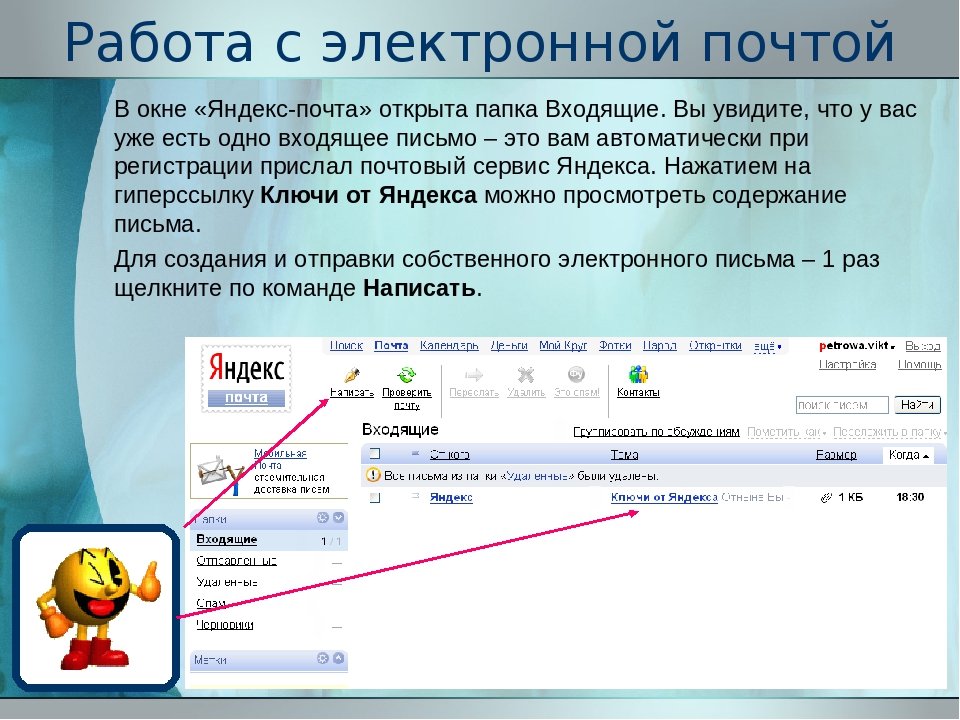 Для работы с SharePoint в Office для Mac требуется Microsoft Office 2011 для Mac (выпуск для дома и бизнеса, академический выпуск или стандартный выпуск) или более поздней версии.
Для работы с SharePoint в Office для Mac требуется Microsoft Office 2011 для Mac (выпуск для дома и бизнеса, академический выпуск или стандартный выпуск) или более поздней версии.
Приглашение людей для просмотра или изменения презентации
Сохраните файл в облаке, а затем пригласите пользователей для его просмотра или редактирования. В результате при каждом обновлении файла всем, кому вы предоставили доступ, будет доступна его последняя версия.
-
В правом верхнем углу щелкните значок Поделиться и выберите команду Пригласить людей.
Если файл находится на вашем устройстве, вам будет предложено сначала отправить его в облако.
-
Пригласите пользователей, добавив их адреса электронной почты в поле приглашения.
 Если вы добавляете имена в первый раз, PowerPoint запросит доступ к сведениям о контактах.
Если вы добавляете имена в первый раз, PowerPoint запросит доступ к сведениям о контактах. -
Чтобы разрешить пользователям изменять файл, установите флажок Может вносить изменения. Добавьте примечания в соответствующее поле и нажмите кнопку Поделиться.
Получателям будет отправлено сообщение электронной почты, содержащее ссылку на общий файл.
Можно скопировать ссылку на презентацию и вставить ее в другой общий файл или в сообщение электронной почты.
-
В правом верхнем углу щелкните значок Поделиться и выберите команду Копировать ссылку.
Если файл находится на вашем устройстве, вам будет предложено сначала отправить его в облако.

-
Вставьте ссылку в нужное место.
Если вы не хотите сохранять файл в облаке, то можете отправить его в виде вложения по электронной почте.
-
В правом верхнем углу щелкните значок Поделиться и выберите команду Отправить как вложение.
-
Выберите пункт Презентация или PDF.
-
PowerPoint откроет ваше почтовое приложение и вложит файл в новое сообщение. Вам останется только указать адреса электронной почты и добавить короткий текст, а затем нажать кнопку Отправить.

Дополнительные материалы
Предоставление общего доступа к презентации и совместная работа над ней в PowerPoint для Mac
Форматы файлов, поддерживаемые в PowerPoint
4 основных способов отправки Документа Google через Email
В наши дни в мире существует множество путей общения людей друг с другом, например, LinkedIn или Slack. Однако, несмотря на то, надежная электронная почта остается одним из наиболее популярных способов для обсуждение вопросов в интернете.
Если вы являетесь активным пользователем Google Документов, вам может быть понадобится отправить Документ Google по электронной почте. Но как это сделать?
По правде говоря, есть множество различных способов поделиться своим документом. Какой из них вы выберете, в конечном итоге основывается на том, как вы хотите поделиться своим документом.
Открыть доступ к документу через приглашение
Если вы хотите отправить приглашение для просмотра Google Документа, нажмите синюю кнопку «Поделиться» в правом верхнем углу.
В диалоговом окне «Поделиться с другими» введите электронные адреса людей, с которыми вы хотите поделиться. Если они есть в контактах, вы можете написать только их имена.
Кликом по иконке карандаша справа можно выбрать, какой уровень доступа будут иметь читатели документа. По умолчанию установлено значение «Можно редактировать».
Хотя этот способ хорошо подходит для обмена документами, он подойдет не во всех ситуациях. Потому что вы будете просто отправлять письмо-приглашение получателям для просмотра документа без сопроводительного письма. Отправка одного приглашения может вести в замешательство пользователей, и не иметь обратной связи.
Отправить документ Google с помощью ссылки
Открыть доступ к документу можно с помощью ссылки на него, от правленой в письме.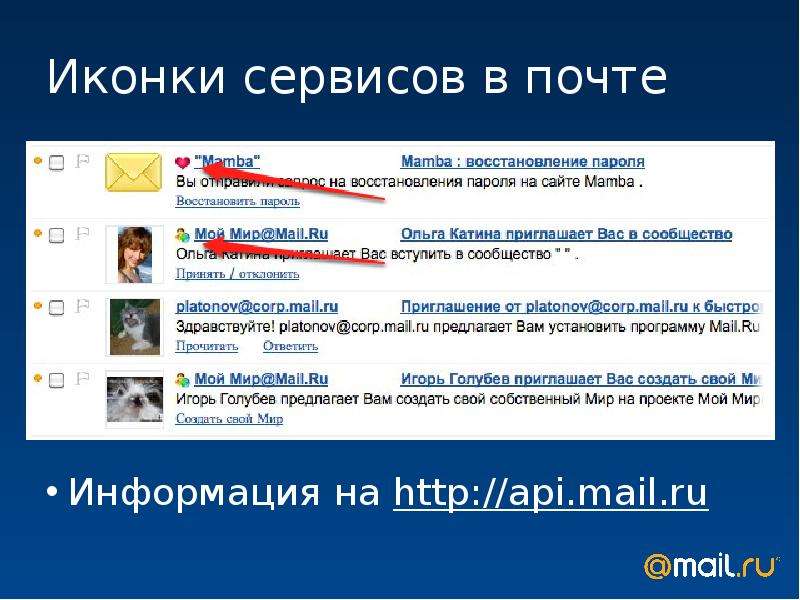 Чтобы получить ссылку, нажмите на синюю кнопку «Поделиться», как указано на картинке выше, но на этот раз нажмите «Получить доступную ссылку» в правом верхнем углу открытого окна.
Чтобы получить ссылку, нажмите на синюю кнопку «Поделиться», как указано на картинке выше, но на этот раз нажмите «Получить доступную ссылку» в правом верхнем углу открытого окна.
По умолчанию Google Документы предоставят вам ссылку, позволяющую просматривать документ. Что бы её получить, нажмите кнопку «Скопировать ссылку» и вставьте её в емейл или мессенджер. Также при открытии документа по ссылке, можно опционально дать доступ для комментирования и редактирования документа. Это очень полезно, если необходимо совместная работа над этим файлом.
Документ в виде вложения в электронном письме
Если вы предпочитаете прикреплять копию документа по электронной почте, можно сделать это прямо из Документов Google. При этом необходимо войти в Google Документы под той же учетной записью, с которой нужно отправить электронную почту, без скачивания файла на компьютер — просто отправьте его!
Для этого нажмите «Файл», и выберите пункт меню «Электронная почта как вложение».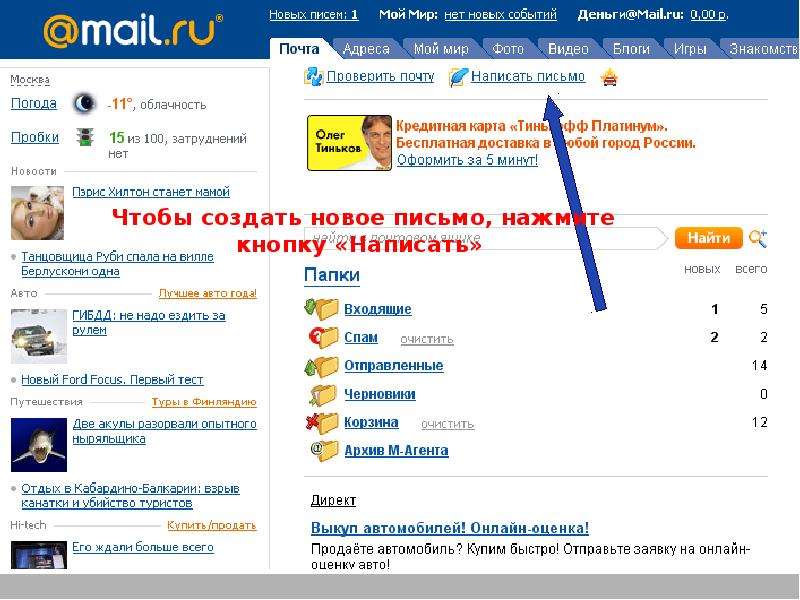
Появится окно для отправки почты, в котором можно написать тему и тело описания. Обратите внимание, что вы не можете изменить свой адрес электронной почты с которого желаете отправить вложение. Это связано с тем, что Документы Google уже предполагают, что вы хотите отправить их из учетной записи Google, в которую вошли.
Помимо того, можно выбрать формат документа в появившемся окне.
По завершении нажмите «Отправить», и Документы Google автоматически отправят ваш документ в виде прикрепленного файла по указанным адресам электронной почты.
Отправка документа в теле электронной почты
Аналогичным образом, можно отправить документ Google в теле электронного письма. Для этого войдите в «Приложение электронной почты», при добавления его в письмо выберите пункт «Вставить элемент в электронное письмо». Опять же, как предыдущем варианте, предполагается, что вы хотите отправить электронное письмо с учетной записи, с которой и вошли в систему.
Насколько вы используете электронную почту для отправки документов в Интернете? Дайте нам знать в комментариям к записи.
Отправьте вашу презентацию по электронной почте
В PowerPoint вы можете использовать электронную почту для отправки вашей презентации другим. Вы можете отправить презентацию как вложение, ссылку, файл PDF, файл XPS или как интернет-факс.
Важно: Вы не сможете отправить презентацию по электронной почте прямо из PowerPoint на ПК с Windows RT. Вместо этого вы можете открыть программу электронной почты, создать электронную почту и прикрепить к ней презентацию.
Если презентация, которую вы планируете отправить по электронной почте, содержит аудио- или видеофайлы, выполните одно или оба из следующих действий:
Выберите Файл > Поделиться > Электронная почта
В разделе Электронная почта щелкните один из следующих пунктов:
Отправить как вложение , чтобы прикрепить презентацию к сообщению электронной почты.
Отправьте ссылку , чтобы создать электронное письмо, содержащее ссылку на вашу презентацию.
Примечание. От до Отправьте ссылку , вы должны сохранить презентацию в общем расположении, например в библиотеке документов SharePoint, доступ к которой есть у ваших получателей, или в OneDrive.

Отправить как PDF , чтобы сохранить презентацию в формате переносимого документа (.pdf), а затем прикрепите файл PDF к сообщению электронной почты. Дополнительные сведения о файлах PDF см. В разделе Форматы файлов, поддерживаемые в PowerPoint.
Отправить как XPS , чтобы сохранить презентацию в виде файла .xps, а затем прикрепить файл к сообщению электронной почты. Дополнительные сведения о файлах XPS см. В разделе Форматы файлов, поддерживаемые в PowerPoint.
Отправить как интернет-факс , чтобы отправить презентацию как факс без использования факсимильного аппарата.Этот вариант требует, чтобы вы сначала зарегистрировались у поставщика услуг факсимильной связи.
 Если вы еще не зарегистрировались у поставщика услуг факсимильной связи, щелкните Отправить как Интернет-факс , и вы будете перенаправлены на веб-сайт, где сможете выбрать поставщика.
Если вы еще не зарегистрировались у поставщика услуг факсимильной связи, щелкните Отправить как Интернет-факс , и вы будете перенаправлены на веб-сайт, где сможете выбрать поставщика.
Щелкните File > Save & Send .
В разделе Сохранить и отправить щелкните Отправить по электронной почте .
Меньше Отправить по электронной почте , выполните одно из следующих действий:
Щелкните Отправить как вложение , чтобы прикрепить презентацию к сообщению электронной почты.

Щелкните Отправить ссылку , чтобы создать сообщение электронной почты, содержащее ссылку на вашу презентацию.
Примечание. От до Отправьте ссылку , вы должны сохранить презентацию в общем расположении, например в библиотеке документов SharePoint, доступ к которой есть у ваших получателей, или в OneDrive.
Щелкните Отправить как PDF , чтобы сохранить презентацию в виде файла в формате переносимого документа (.pdf), а затем прикрепите файл PDF к сообщению электронной почты.Дополнительные сведения о файлах PDF см. В разделе Форматы файлов, поддерживаемые в PowerPoint.
Щелкните Отправить как XPS , чтобы сохранить презентацию в виде файла .
 xps, а затем прикрепите файл к сообщению электронной почты. Дополнительные сведения о файлах XPS см. В разделе Форматы файлов, поддерживаемые в PowerPoint.
xps, а затем прикрепите файл к сообщению электронной почты. Дополнительные сведения о файлах XPS см. В разделе Форматы файлов, поддерживаемые в PowerPoint.Щелкните Отправить как Интернет-факс , чтобы отправить презентацию по факсу без использования факсимильного аппарата.Этот вариант требует, чтобы вы сначала зарегистрировались у поставщика услуг факсимильной связи. Если вы еще не зарегистрировались у поставщика услуг факсимильной связи, щелкните Отправить как интернет-факс , и вы будете перенаправлены на веб-сайт, где сможете выбрать поставщика.
Поделитесь своей презентацией PowerPoint с другими
Поделитесь презентацией, сохранив ее в облаке и отправив другим пользователям
- org/ListItem»>
Если ваша презентация еще не хранится в облаке, выберите место для сохранения презентации в облаке.
Выберите уровень разрешений.
Выбрать Применить .
Введите имена и сообщение.
org/ListItem»>
Выбрать Поделиться .
Выбрать Отправить .
Для получения информации о совместной работе над документом см. Совместная работа над презентациями PowerPoint.
Чтобы прекратить общий доступ, см. Раздел Прекращение совместного использования файлов и папок OneDrive или изменение разрешений.
Поделиться с помощью обычного вложения электронной почты:
Если вы не хотите делиться документом с другими для совместной работы, просто используйте традиционное вложение электронной почты, чтобы отправить презентацию другим.
Эта функция доступна только при наличии подписки на Microsoft 365. Если вы являетесь подписчиком Microsoft 365, убедитесь, что у вас установлена последняя версия Office.
- org/ListItem»>
Выберите Присоединить копию вместо в диалоговом окне Поделиться .
Выберите PowerPoint Presentation или PDF .
PowerPoint откроет приложение электронной почты и вложит файл в новое сообщение. Введите данные получателя и короткое сообщение и нажмите Отправить .
Чтобы отправить презентацию в виде копии или PDF, выберите Поделиться .
Эта функция доступна только при наличии подписки на Microsoft 365.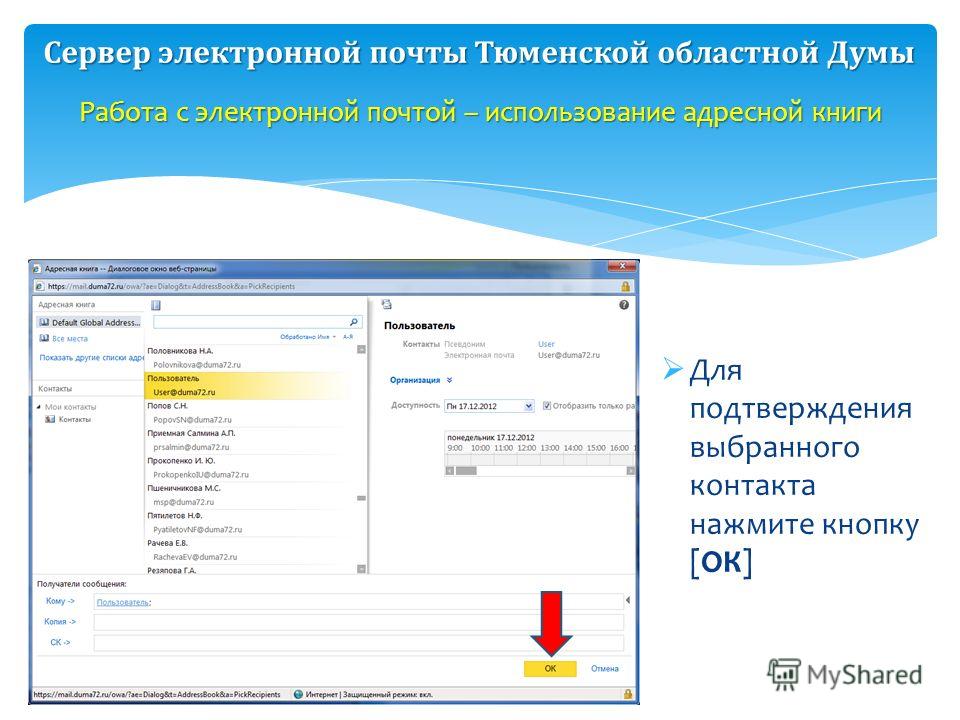 Если вы являетесь подписчиком Microsoft 365, убедитесь, что у вас установлена последняя версия Office.
Если вы являетесь подписчиком Microsoft 365, убедитесь, что у вас установлена последняя версия Office.
Чтобы отправить презентацию в виде копии или PDF, выберите Поделиться .
Выберите Отправить как вложение на панели Поделиться .
Выберите Отправить копию или Отправить PDF .
PowerPoint откроет приложение электронной почты и вложит файл в новое сообщение.
 Введите данные получателя и короткое сообщение и нажмите Отправить .
Введите данные получателя и короткое сообщение и нажмите Отправить .
Вы можете поделиться презентацией или соавтором в PowerPoint для macOS. Если вы разрешите другим редактировать вашу презентацию, внесенные ими изменения будут объединены в исходную презентацию.Если вы хотите поделиться своей презентацией, вы можете:
Пригласите людей просмотреть или отредактировать файл, расположенный в облаке, например OneDrive.
Отправьте ссылку на файл, сохраненный в облаке.
Отправьте копию файла как вложение электронной почты.
Важно: Вы можете одновременно редактировать презентации в формате.pptx или .ppsx, которые находятся в OneDrive или на сервере, на котором установлен как минимум Microsoft SharePoint Server 2010.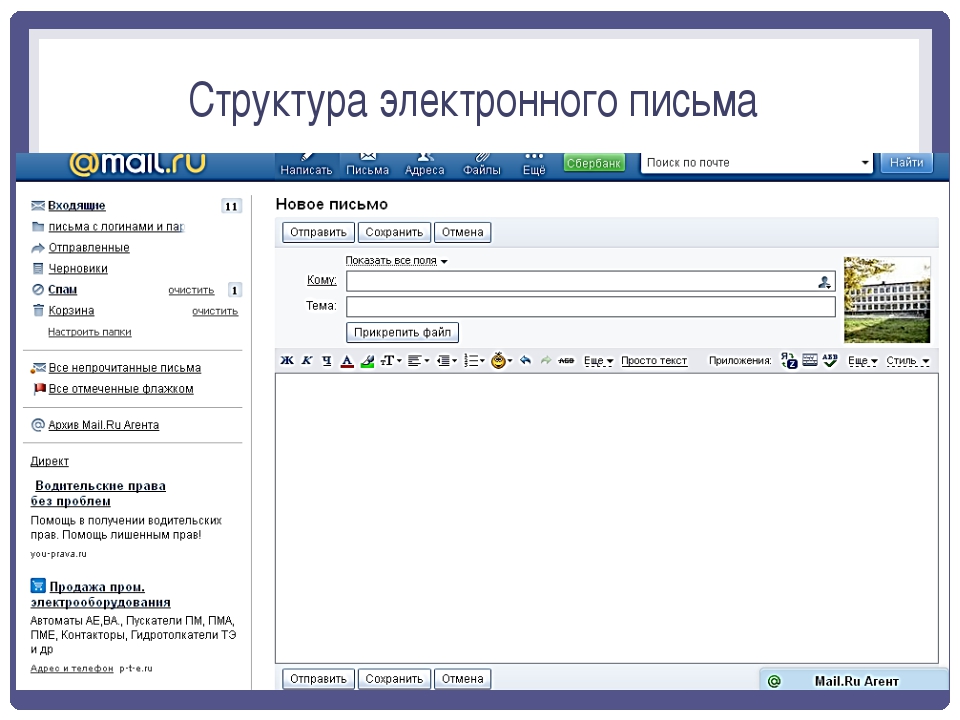 Для работы с SharePoint в Office для Mac у вас должен быть как минимум Microsoft Office для Mac для дома и бизнеса 2011, Microsoft Office для Mac Academic 2011 или Microsoft Office для Mac Standard 2011.
Для работы с SharePoint в Office для Mac у вас должен быть как минимум Microsoft Office для Mac для дома и бизнеса 2011, Microsoft Office для Mac Academic 2011 или Microsoft Office для Mac Standard 2011.
Пригласите людей просмотреть или отредактировать вашу презентацию
Сохраните файл в облаке, а затем пригласите людей для просмотра или редактирования.Таким образом, всякий раз, когда вы обновляете файл, у всех, с кем вы делитесь, будет последняя версия.
В правом верхнем углу щелкните значок Поделиться , а затем щелкните Пригласить людей .
Если файл находится на вашем устройстве, вам будет предложено сначала загрузить файл в облако.
org/ListItem»>Чтобы разрешить пользователям редактировать файл, установите флажок Может редактировать . Добавьте любые комментарии в поле для комментариев и нажмите Поделиться .
Получатели получают электронное письмо со ссылкой на общий файл.
Пригласите пользователей, добавив их адреса электронной почты в поле приглашения.При добавлении имен в первый раз PowerPoint предложит доступ к вашим контактам.
Вы можете скопировать ссылку на презентацию и вставить ее в другой общий файл или сообщение электронной почты получателям.
- org/ListItem»>
Вставьте ссылку туда, где вам нужно.
В правом верхнем углу щелкните значок Share , а затем щелкните Copy Link .
Если файл находится на вашем устройстве, вам будет предложено сначала загрузить файл в облако.
Если вы не хотите сохранять файл в облаке, вы можете отправить его как вложение электронной почты.
В правом верхнем углу щелкните значок Поделиться , а затем щелкните Отправить вложение .

Щелкните Presentation или PDF .
PowerPoint откроет ваше почтовое приложение и вложит ваш файл в новое сообщение. Просто введите данные, например адреса электронной почты и короткое сообщение, и нажмите Отправить .
См. Также
Совместное использование и совместное редактирование презентации в PowerPoint для Mac
Форматы файлов, поддерживаемые в PowerPoint
Шаблоны электронных писем с запросами на встречу (запланировать звонок с использованием этих писем)
Допустим, вам нужно запланировать разговор с кем-нибудь. Это шаблоны, которые вы можете использовать, чтобы запланировать встречу. Они ориентированы на встречи с потенциальными клиентами.
Это шаблоны, которые вы можете использовать, чтобы запланировать встречу. Они ориентированы на встречи с потенциальными клиентами.
Стандартный шаблон встречи:
Рейтинг: ⭐️⭐️⭐️
Тема 1: Назначить встречу?
Тема 2: Встреча завтра?
Тема 3: Встреча [Компания] + [Их компания]
Тема 4: Вы + Я = Встречаемся?
Уважаемый менеджер по маркетингу,
Наша компания, [Имя], хотела бы попросить о встрече с вами, чтобы обсудить услуги, которые мы можем вам предложить.
[Подробная информация об услуге]
Пожалуйста, свяжитесь со мной, если в вашем расписании есть вакансия, чтобы мы могли организовать встречу.
С уважением,
[Имя] — [Электронная почта]
Лесть Затем назначьте встречу:
Рейтинг: ⭐️⭐️⭐️⭐️
Тема 1: Люблю свою работу!
Тема 2: Вы легенда.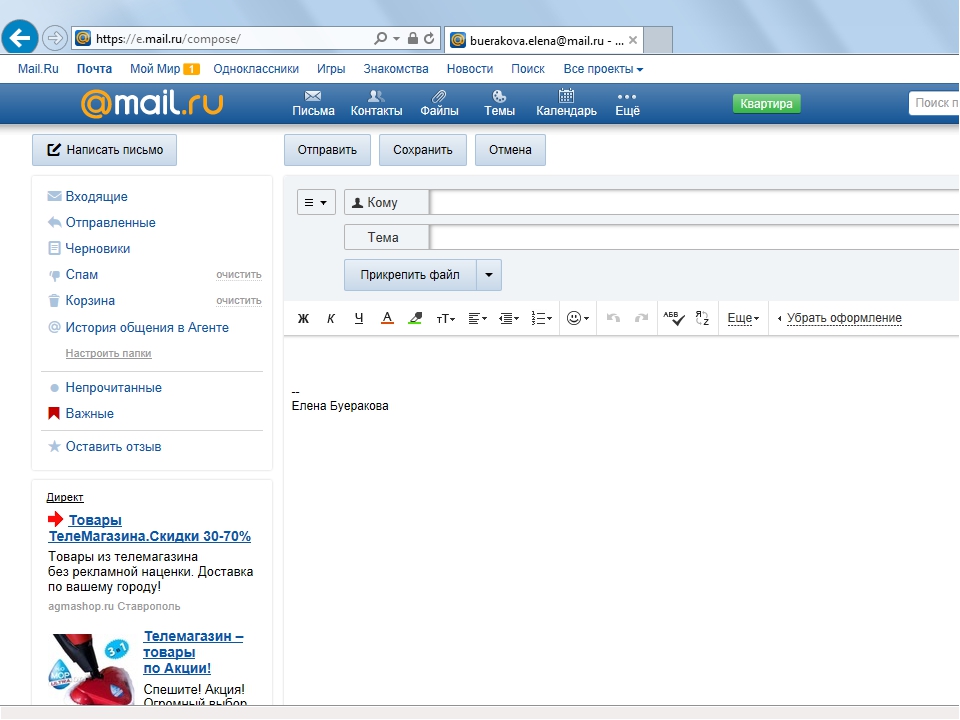
Тема 3: Быстрый вызов (с легендой)?
Subject 4: Вы легендарны в сообществе [Industry]
Приятно наконец познакомиться с легендой продаж!
Привет [Имя],
Я должен сказать это сразу: я действительно восхищаюсь работой, которую вы проделали в [Company], и тем, как вы улучшили [What They’ve Done].Я хотел бы поинтересоваться у вас [их особые навыки].
Я думаю, что вы можете продолжать увеличивать эти продажи с помощью [Your Services], время драгоценно, но я бы не стал спрашивать, не было ли для вас какой-то существенной выгоды — можете ли вы украсть вас на 15-минутный телефонный звонок завтра в 10:00 EST?
Спасибо,
[Имя]
Случайное и информативное приглашение на встречу:
Рейтинг: ⭐️⭐️⭐️⭐️
Тема 1: Позвонить завтра?
Тема 2: 3 вопроса, которые нужно обсудить завтра
Тема 3: Вторник с 16:00 до 16:15 звучит хорошо?
Тема 4: Прикосновение к базе завтра
Привет, [Имя]!
Не возражаете, если мы запустим (строго по расписанию) 15-минутный звонок завтра?
Я бы хотел:
— показать вам, что делают наши лучшие клиенты, чтобы получать больше писем.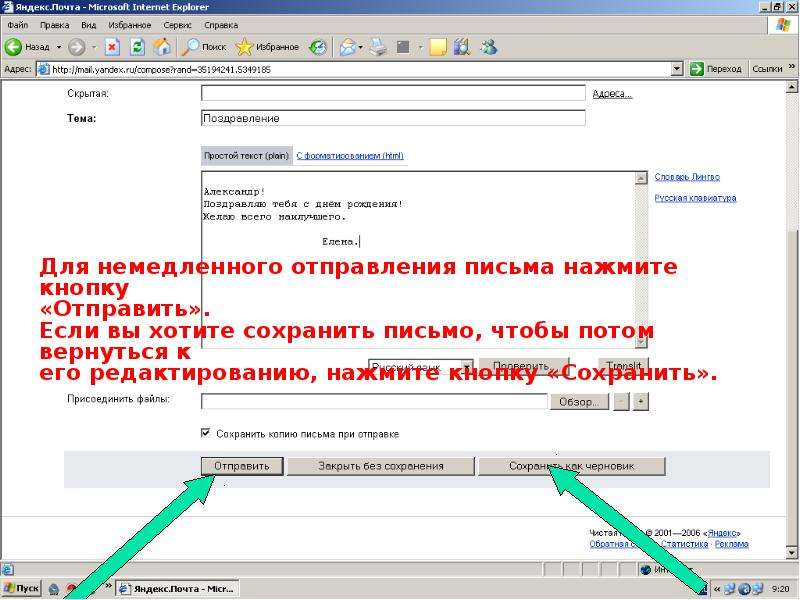
— Покажите, где на вашем сайте не хватает конверсий.
— Посмотрим, смогу ли я улучшить ваши конверсии на месте.
Хорошо ли звучит с 16:00 до 16:15 во вторник?
Скоро поговорим,
[ИМЯ]
Традиционный шаблон встречи (вид скучный и универсальный):
Рейтинг: ⭐️
Тема 1: Будет ли завтра?
Тема 2: Давайте назначим звонок
Тема 3: [Компания] может воспользоваться нашей помощью
Тема 4: [Продукт] + [Их компания] = Замечательно!
Привет, [Имя],
Надеюсь, у вас все хорошо! Я хотел обратиться, потому что [объясните, как вы получили информацию об их содержании от доверенного коллеги или рекомендации].
[Название компании] имеет новую платформу, которая поможет: [Ваша команда в] [Название их компании] [Одно предложение о преимуществах].
Я знаю, что [наш продукт] сможет помочь [название вашей компании] [указать преимущество высокого уровня].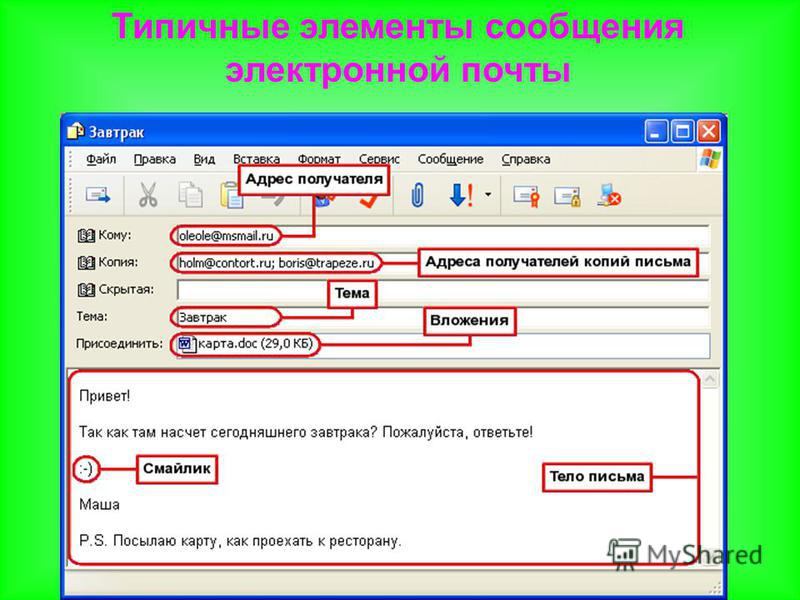 Вы можете быстро позвонить [Параметры времени]?
Вы можете быстро позвонить [Параметры времени]?
Ура,
[ИМЯ]
Персонализированная отраслевая встреча Электронная почта:
Рейтинг: ⭐️
Тема 1: [Вставить действие компании] в последнее время?
Тема 2: Видел новости о [Insert Company Action]
Subject 3: Видел вас в последнее время в прессе
Тема 4: [Впечатляющий клиент] пользуется нами, вы тоже хотели бы?
[Имя],
Поскольку я очень много работаю с [вашей целевой отраслью], я постоянно слежу за новостями отрасли.Недавно я заметил, что вы сделали [Insert Company Action].
Обычно, когда это происходит, приоритетом становится [Insert Business Issue]. Вот почему я подумал, что вы можете быть обеспокоены, узнав, как мы помогли [впечатляющим клиентам] быстро двигаться в их новом направлении — без каких-либо типичных сбоев.
Если вы хотите узнать больше, давайте организуем быстрый звонок.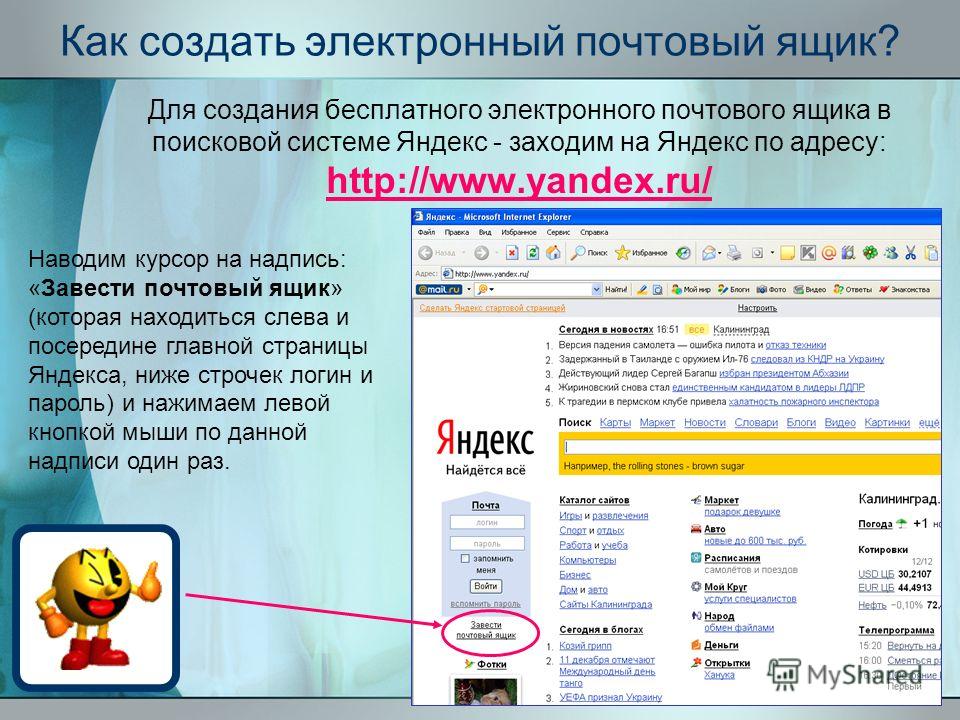 Как [Параметры времени] выглядит в вашем календаре?
Как [Параметры времени] выглядит в вашем календаре?
— [Имя]
П.С. Если вы не тот человек, с которым можно поговорить, с кем вы порекомендуете мне поговорить?
Похвастайтесь немного:
Рейтинг: ⭐️⭐️⭐️⭐️
Тема 1: [Ваша компания] + [Их компания] = ❤️❤️❤️
Тема 2: Быстрый разговор о [Поле] завтра? (мы близки к вершине)
Тема 3: [Впечатляющий клиент] любит нас
Тема 4: 15 ведущих компаний в [отрасли] используют нас
Привет [Имя]!
Меня зовут [Имя], я работаю в [Название компании], [Чем вы занимаетесь].Мы работали с венчурными стартапами компаний из списка Fortune 500, такими как [Impressive Customers].
Мы используем другой подход к растущим компаниям и не похожи на другие [компании в вашей нише]. Мы действуем быстро, и если мы не думаем, что сможем надрать вам задницу, мы сообщим об этом заранее.
Вы свободны для разговора [Параметры времени] о [Поле]?
— [Имя]
Предложите демонстрацию продукта:
Рейтинг: ⭐️⭐️⭐️
Тема 1: Быстрая демонстрация [продукта]?
Тема 2: Быстрее отвечайте клиентам
Тема 3: Более быстрая поддержка для [их компании]
Тема 4: У [их компании] очень медленная поддержка?
Привет,
Я видел на вашем веб-сайте, что вы получаете повторяющиеся запросы в службу поддержки.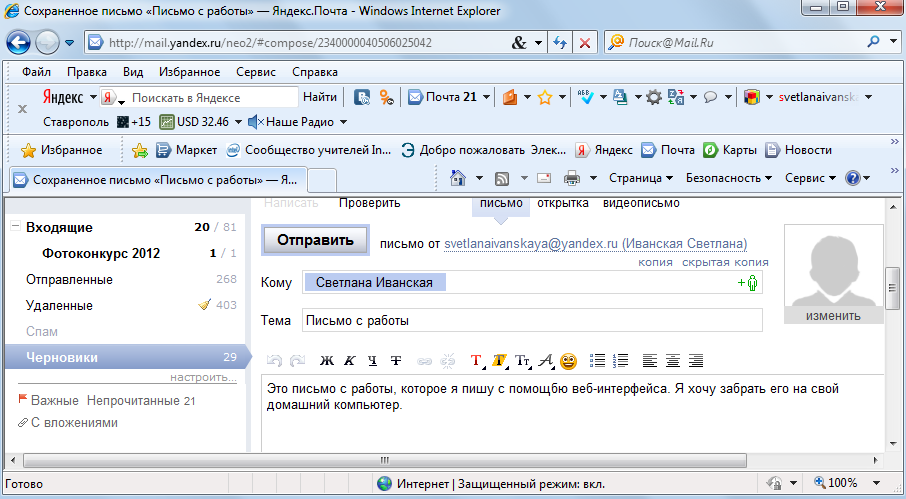
Я [титул] из Gorgias, мы помогаем группам поддержки обрабатывать всю поддержку клиентов на одном экране. Таким образом, служба поддержки может быстрее реагировать на запросы клиентов.
Как вы думаете, это может помочь [Компании]? Если да, то с радостью расскажу, как (вот мой календарь) / покажу вам демо (мы тоже в Сан-Франциско).
[Имя]
Gorgias.io
Запрос на случайную встречу после личной встречи:
Рейтинг: ⭐️⭐️⭐️
Тема 1: Рад познакомиться!
Subject 2: Вчера весело провели время!
Тема 3: Встретила на вечеринке [Host]
Тема 4: Отличная встреча, давайте продолжим …
Привет, [Имя]! Мы встретились вчера на вечеринке у Лесли.
Похоже, вас заинтересовали некоторые из предлагаемых нами услуг копирайтинга.
Хотите назначить короткую встречу на этой неделе, чтобы узнать, что мы можем сделать?
Запланируйте время здесь.
С уважением,
[ФИО]
П.С. Когда я говорю 15 минут, я на самом деле имею в виду 15 минут. Я полностью уважаю ваше время 🙂
Запрос на встречу с холодным веб-сайтом:
Рейтинг: ⭐️⭐️⭐️⭐️
Тема 1: Проблема с вашим сайтом
Тема 2: [Проблема] с сайтом?
Тема 3: Могу ли я исправить вашу ошибку [Issue]?
Тема 4: Специалист [отрасли] к вашим услугам
Привет [Имя],
Я заметил [проблему] на вашем сайте, когда использовал его для [варианта использования].
Я [должность], и я исправил это для другого [отраслевого] специалиста, и думаю, что смогу помочь. На следующей неделе у меня будет свободное время — вот ссылка на мой планировщик: [Scheduler Link]
Best,
[Имя]
[Ссылка на планировщик] / [Веб-сайт]
Стратегия «Жестокой честности»:
Рейтинг: ⭐️⭐️
Тема 1: [Pain Point] вас беспокоит? Я могу помочь
Тема 2: Я делаю [Решение] для [промышленности] таких же людей, как вы
Тема 3: Быстрый звонок (15-минутный строгий лимит)
Тема 4: 15-минутный звонок запланирован на завтра?
Привет, [Имя],
[Имя] здесь. Вы меня не знаете, но благодаря тайному Интернет-преследованию я знаю, что вы [Pain Point].
Вы меня не знаете, но благодаря тайному Интернет-преследованию я знаю, что вы [Pain Point].
Оказывается, могу [Решение]. Один из моих клиентов даже [Результат].
Хотели бы вы воспользоваться быстрым 15-минутным звонком, чтобы узнать больше?
Если да, щелкните здесь, чтобы запланировать звонок.
Если нет, не беспокойтесь. Просто ответь: «Убирайся, приятель. Я не заинтересован.»
Жду вашего ответа!
Митч Гласс
П.С. — Чтобы подсластить сделку, вот изображение милой собачки:
.
Подкупить их бесплатными вещами:
Рейтинг: ⭐️⭐️
Тема 1: Мы получаем потенциальных клиентов для компаний [отрасли]
Тема 2: Наша цель: больше потенциальных клиентов для [их компании]
Тема 3: Больше потенциальных клиентов.Плюс вы получите сертификат.
Тема 4: Я подкупаю вас, чтобы вы ответили на мой 15-минутный звонок
Привет [Имя],
Я хотел показать вам, как мы привлекаем больше потенциальных клиентов для компаний в области [Промышленность].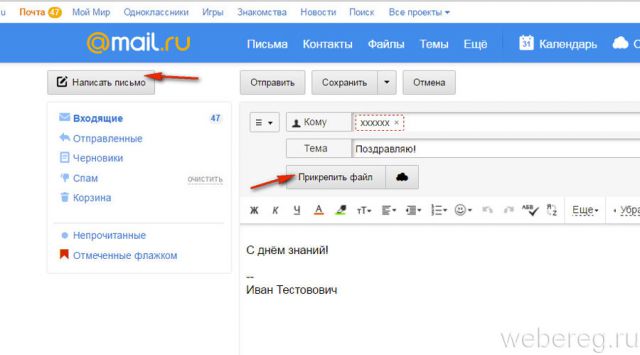 Можем ли мы перейти на 15-минутный звонок в среду?
Можем ли мы перейти на 15-минутный звонок в среду?
Дайте мне знать, какое время вам подходит:
[Scheduler Link]
С уважением,
[ФИО]
П.С. Ответьте, указав свой почтовый адрес, и я пришлю вам подарочный сертификат на 25 долларов для Starbucks (один из наших недавних клиентов прислал нам пачку, так что пытаюсь выразить свою любовь)!
Шаблон расписания встреч LucidChart:
Рейтинг: ⭐️⭐️⭐️
Тема 1: Сделайте построение диаграмм более увлекательным
Тема 2: Большинство диаграмм — отстой, не наши
Тема 3: LucidChart хочет, чтобы вы составили диаграммы лучше
Тема 4: Diagram Demo Day ???
Привет [Имя],
Вы, ребята, делаете довольно большие дела в сфере профессионального дизайна.
Я обращаюсь к нам, потому что мы смогли помочь компаниям, находящимся в аналогичных ситуациях, повысить прозрачность, сотрудничество и эффективность при построении схем процессов с помощью Lucidchart.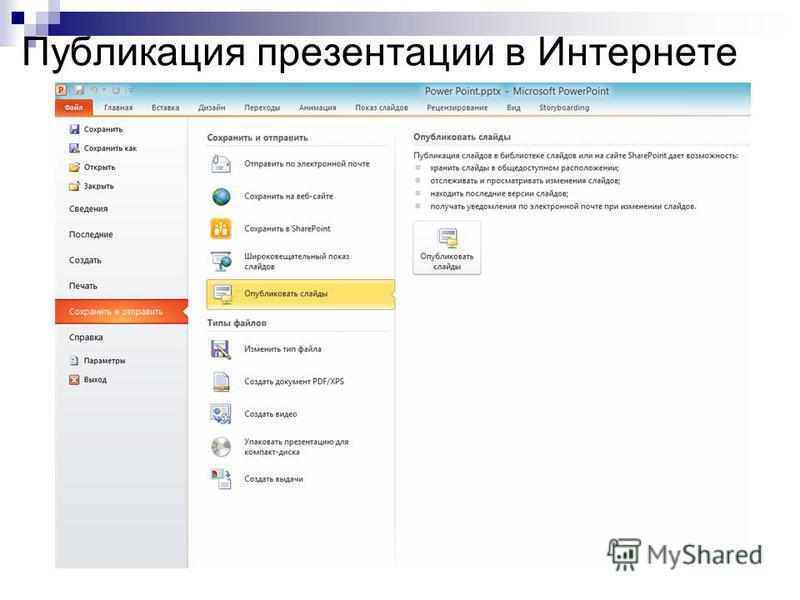 Мы предлагаем интеграцию с G Suite и можем автоматизировать отображение сети AWS.
Мы предлагаем интеграцию с G Suite и можем автоматизировать отображение сети AWS.
Имея более 10 миллионов пользователей, Lucidchart является альтернативой №1 Microsoft Visio.
Мне бы хотелось узнать больше о вашем бизнесе и посмотреть, подойдет ли вам Lucidchart. У вас есть 5 минут на этой неделе, чтобы поговорить?
С уважением,
[Имя]
Развитие бизнеса, Lucid Software
www.lucidchart.com
CodeMentor «10 минут чата» Шаблон:
Рейтинг: ⭐️⭐️⭐️⭐️
Тема 1: Программное обеспечение [Название компании]
Тема 2: Программное обеспечение для [Название компании]?
Тема 3: Проверенная сеть разрабатывает для [Название компании]
Тема 4: 10 минут поболтать о ваших разработчиках?
Привет, [Имя]! Вы управляете быстрорастущей компанией, поэтому я буду краток.
Мы — сеть проверенных разработчиков, предназначенная только для приглашенных, которые могут помочь пополнить вашу команду (добавив старшего разработчика React на 3 месяца) или быстрее достичь вехи вашего продукта. Например, если вы работаете над приложением для iOS, мы можем помочь вам запустить его за два месяца вместо четырех.
Например, если вы работаете над приложением для iOS, мы можем помочь вам запустить его за два месяца вместо четырех.
У вас есть 10 минут для разговора в ближайшие дни?
Если нет, с кем вы рекомендуете мне поговорить? Заранее спасибо.
[ИМЯ]
Специалист по развитию бизнеса, Codementor
Нужны внештатные разработчики мирового уровня?
Если вы хотите, чтобы я перестал присылать вам электронные письма, нажмите здесь
UpCounsel «10-минутная демонстрация» Запрос на расписание:
Рейтинг: ⭐️⭐️⭐️
Тема 1: Юридическая информация для [Название компании]
Тема 2: Можем ли мы показать вам инсайдерские номера UpCounsel?
Тема 3: Выполнение вашей повседневной юридической работы
Тема 4: мы просто выполняем всю вашу юридическую работу?
Привет [Имя],
Я [ИМЯ] из UpCounsel: поставщик юридических решений с техническими возможностями и компания, поддерживаемая Menlo.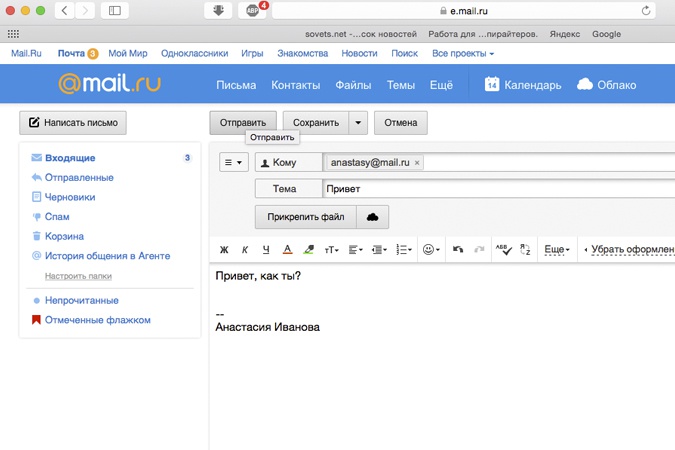
Такие компании, как Airbnb, HotelTonight и Stripe, полагаются на нас каждый день в повседневной юридической работе — экономя 60% на своих юридических счетах, включая:
договор, интеллектуальную собственность, трудоустройство и т. Д.
Мы предлагаем 10-минутные демонстрации, не хотите ли вы запланировать одну?
[Имя] | UpCounsel
Юридические решения для бизнеса
Попробуйте — посмотрите наши тарифы и услуги адвокатов!
Специальная программа Optimonk для поставщиков Shopify:
Рейтинг: ⭐️⭐️
Тема 1: Запрос о встрече
Тема 2: Всего 15 минут?
Тема 3: Другие предложения.Меньше усилий. Лучше Shopify.
Тема 4: Демонстрация бета-тестирования продукта Shopify.
Привет [Имя]!
Я [Name] менеджер по маркетингу в OptiMonk. Мы предлагаем самый популярный инструмент ретаргетинга для Shopify, который вы можете проверить здесь: https://apps.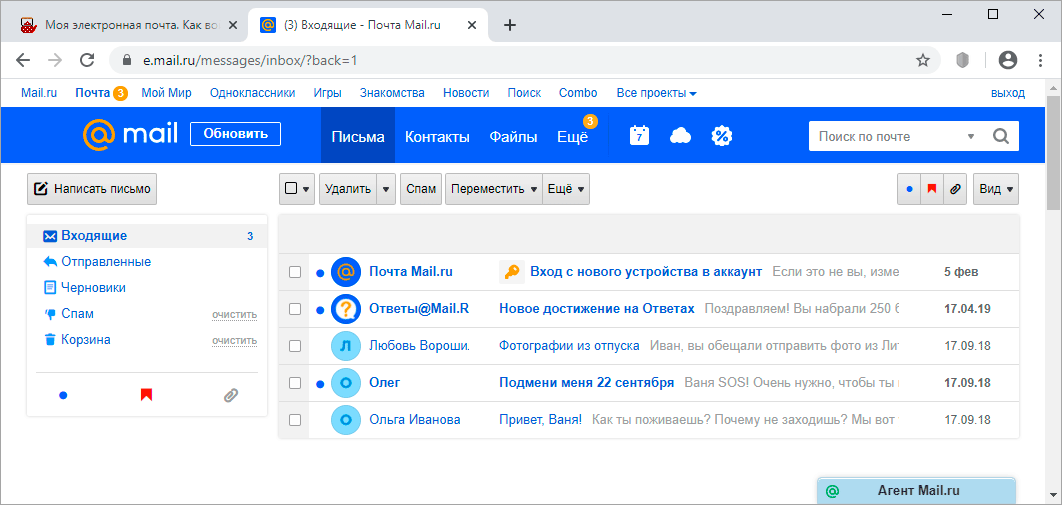 shopify.com/optimonk.
shopify.com/optimonk.
У нас есть отмеченная наградами стратегия увеличения количества потенциальных клиентов, тратя меньше времени, усилий, рисков, но с большим потенциалом. Это то, над чем мы работали в нашем отделе маркетинга, и я хотел бы поделиться этим с вами.
Я проверил [название компании] и считаю, что у нас есть тот же целевой рынок, что и Shopify, поэтому я подумал, что это сотрудничество может быть выгодным для нас обоих.
Я был бы очень признателен за 15-минутный звонок с вами, чтобы поделиться более подробной информацией. Я верю, что это будет очень важно для нас обоих.
Спасибо,
[Имя]
—
[Имя]
OPTIMONK
www.optimonk.com
Попробуйте: Бесплатная пробная версия на 14 дней
Zenefits Testimonial Included Запрос на встречу:
Рейтинг: ⭐️⭐️⭐️
Тема 1: Что-то интересное для [Название компании]
Тема 2: [Впечатляющий клиент] пользуется Zenefits, вы на борту?
Тема 3: «Мы можем конкурировать с более крупными компаниями, кроме Zenefits»
Тема 4: Привлечение 45 сотрудников за 6 недель или меньше
Привет [Имя],
Как соучредитель в вашей отрасли, я хотел поговорить с вами о Zenefits.
Мы экономим компаниям бесчисленное количество часов (и долларов) за счет автоматизации ручного ввода данных, обычно связанного с HR. Мы делаем это, предоставляя вам единое место для управления персоналом, соблюдением требований, льготами и заработной платой, что упрощает синхронизацию и обмен информацией для систем.
Почему наши клиенты любят нас: «Наличие такой системы, как Zenefits, означает, что мы можем конкурировать с более крупными компаниями, у которых есть персонал, в котором так много кадровиков, выполняющих всю эту работу». — BioPoint, который полагался на Zenefits, чтобы помочь им привлечь 45 сотрудников за 6 недель.
Я хотел бы показать вам, как Zenefits может быть решением и партнером [Company Name] в области управления персоналом. У вас есть время на этой неделе для быстрого разговора?
Бест,
[Имя] | Zenefits | 250 Brannan St, Сан-Франциско, CA
Yodel Расписание встреч на основе вопросов Электронная почта:
Рейтинг: ⭐️⭐️⭐️⭐️
Тема 1: Здравствуйте, [Имя], у меня вопрос об интеграции со Slack.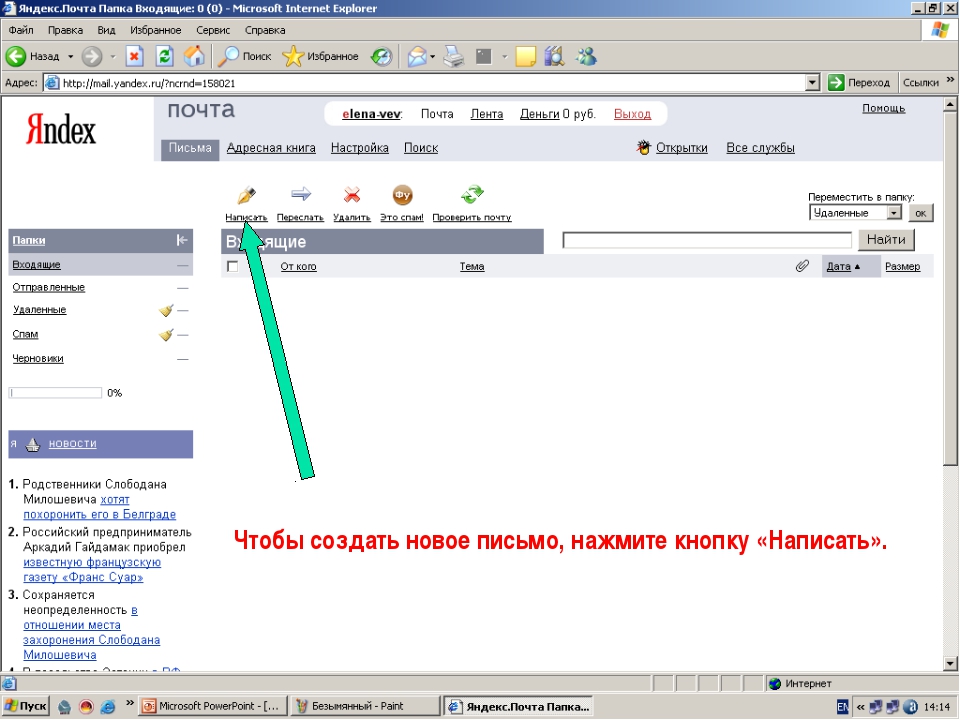
Тема 2: Интеграции со Slack ??
Тема 3: Время обслуживания клиентов до 20 минут ответов
Тема 4: Slack + Magic = Yodel 😎
Привет [Имя],
Вы и ваша команда заядлые пользователи Slack? Есть ли какие-то интеграции, которые вы хотели бы иметь? Как бы вы хотели избавиться от старой телефонной системы и выполнять все звонки через Slack? Прекрасно… мы тоже так думали.
Я [Имя] из Йодля
Как (и когда) отправлять защищенное электронное письмо
Представьте, что у вас возникла проблема с вашей медицинской страховкой. Вы не хотите тратить час на ожидание, поэтому вы решили написать электронное письмо. Однако как только вы собираетесь нажать кнопку «Отправить», вы начинаете беспокоиться.
Безопасно ли отправлять мои медицинские данные в незашифрованном виде? — Что произойдет, если хакер перехватит мою электронную почту?
Как я могу отправить безопасное электронное письмо для защиты моих данных?
Если вы не подключены к сети, соотношение удобства и безопасности — это просто факт жизни, но неправильное решение может стать причиной кражи, кражи личных данных или даже физической опасности. Знание того, когда и как зашифровать электронную почту, может помочь вам предотвратить дорогостоящие ошибки, не нарушая вашего расписания.
Знание того, когда и как зашифровать электронную почту, может помочь вам предотвратить дорогостоящие ошибки, не нарушая вашего расписания.
Когда мне следует использовать зашифрованную электронную почту?
Вы не можете предвидеть все возможные ошибки, но вы можете предвидеть основные риски безопасности электронной почты и решить, стоят ли они того, задав себе несколько основных вопросов.
1. Какую личную информацию я отправляю?
Личная информация (PII) включает все, что может идентифицировать вас, например, ваше имя, адрес, социальное обеспечение или номер банковского счета.В эту категорию также могут входить данные, которые идентифицируют вашу жизнь, хобби и распорядок дня — например, место работы, имя вашего супруга или даты поездки в отпуск.
2. Какую ценную, секретную или служебную информацию я отправляю?
Сюда входят защищенные бизнес-данные, такие как файлы клиентов, деловые переговоры, юридические сообщения, конфиденциальная информация.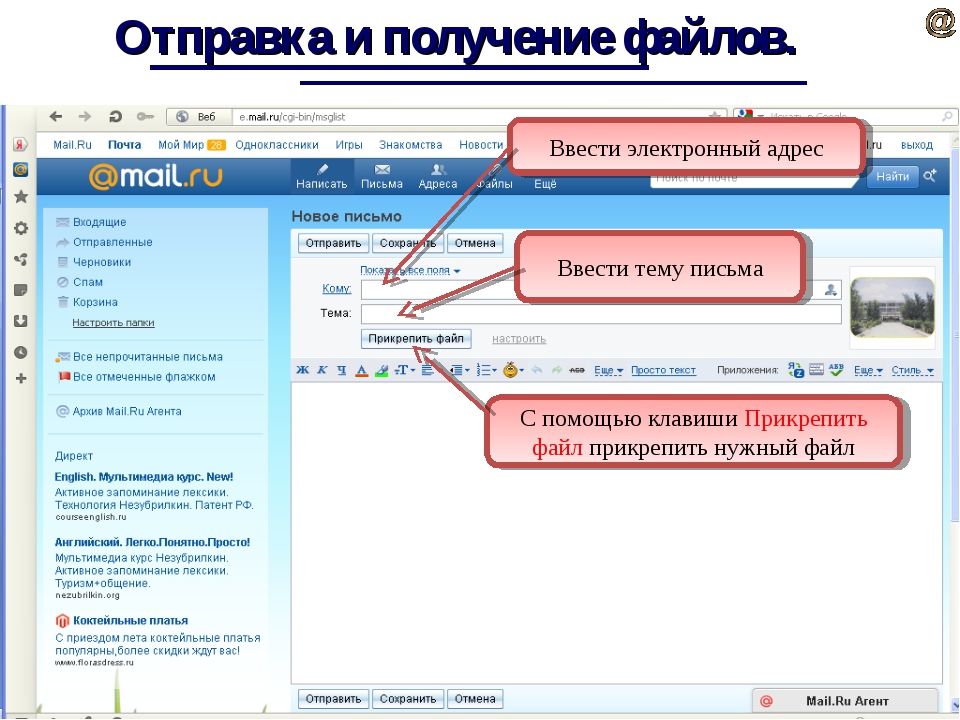 Он также может включать личные дела, которые могут быть неудобными или вредными, если они выйдут наружу.
Он также может включать личные дела, которые могут быть неудобными или вредными, если они выйдут наружу.
3.Может ли эта информация быть использована против меня или кого-то еще?
Некоторая информация, такая как номера счетов и служебная информация, может быть легко использована ворами. Другая информация зависит от контекста. Например, публичный обмен планами поездок увеличивает риск кражи со взломом, но если вы уже делаете это на Facebook, электронное письмо, вероятно, не имеет значения. Точно так же активист может быть более обеспокоен
Как часто следует отправлять электронную почту в список партнеров?
У каждого аффилированного маркетолога УБИЙСТВЕННОЕ мнение, когда дело доходит до , как часто отправлять электронную почту в список .
Собственно, на днях я задал именно этот вопрос на форуме Воина.
Ответ, который я получил, был разнообразным:
- Некоторые рекомендуют транслировать сообщение каждые две недели
- Другие делают это еженедельно
- Многие отправляют электронную почту два раза в неделю
- И некоторые говорят, что ежедневная электронная почта работает лучше всего
Итак, каков ответ?
Как часто нужно отправлять электронную почту списку?
Могу дать вам только мое мнение . Но это мнение основано на более чем шестилетнем опыте электронного маркетинга. Так что я хотел бы думать, что это хороший…
Но это мнение основано на более чем шестилетнем опыте электронного маркетинга. Так что я хотел бы думать, что это хороший…
Частота электронной почты: Минимум
Вы должны отправлять электронную почту (как минимум) каждые пять-шесть дней .
Это самый минимум!
Мне не нравится идея отправлять сообщение каждые семь дней (или каждую неделю). Это потому, что вы отправляете людям сообщения в один и тот же день каждую неделю. Я уверен, что это вызывает чувство ожидания.Но это может сделать ваши электронные письма скучными и предсказуемыми. Ничего хорошего.
Сообщение каждые 5/6 дней поможет вам оставаться на связи с подписчиками. Это также не перегружает их слишком большим количеством информации . Это идеальный номер для тех, кто только начинает заниматься почтовым маркетингом.
Я не рекомендую ждать больше шести дней между каждым сообщением. Это быстрый способ получить ответ : «Кто, черт возьми, этот парень?» , который случается со многими маркетологами электронной почты. Когда это происходит, прощай, подписчик, привет спам-ящиком. Опять же… нехорошо.
Когда это происходит, прощай, подписчик, привет спам-ящиком. Опять же… нехорошо.
Частота электронной почты: My Proven Blueprint
Мы говорили о самом минимуме. Итак, что я предлагаю?
Что ж, последние несколько лет я возился с частотой электронной почты. За это время я разработал план, который позволяет оставаться на связи с подписчиками , при этом не будет слишком агрессивным:
Начните с отправки подписчикам четыре раза в первую неделю по электронной почте .1 st email при подписке. Электронное письмо 2 и через два дня. 3 rd еще два дня спустя. А через три дня вы пришлете 4 th . Это получается интервал 0,2,2,3.
Уловка здесь заключается в том, чтобы заранее предоставить ТОННУ стоимости. Фактически, не отправляйте никаких партнерских рекламных акций или предложений в течение этой недели. Эти сообщения электронной почты предназначены для демонстрации вашего опыта в этой нише.
Со 2 по 4 недели вы будете отправлять электронное письмо два раза (каждую неделю .) Опять же, это продолжение демонстрации ценности для подписчиков. Вы можете время от времени участвовать в партнерских предложениях. Но вы хотите, чтобы люди получали удовольствие от ваших сообщений и получали пользу от всего, что вы отправляете.
Здесь вы хотите изменить интервал. Попробуйте это: 3,4,2,4,3,3,5. Не получается быть ровно два раза в неделю. Зато отлично подходит для привлечения подписчиков в разные дни
Через один месяц ограничьте количество сообщений электронной почты четырьмя или пятью днями .К настоящему времени подписчики знают и доверяют вашим сообщениям (надеюсь). Ваша цель здесь — поддерживать переписку, не будучи агрессивным партнером по маркетингу, которого мы все ненавидим.
Работают ли мои электронные письма?
Вы можете целый день обсуждать частоту электронной почты. Важный вопрос: Работают ли мои электронные письма? Другими словами, вы получаете положительные результаты из своего списка?
Важный вопрос: Работают ли мои электронные письма? Другими словами, вы получаете положительные результаты из своего списка?
Есть несколько способов узнать. Предлагаю вам задать эти четыре вопроса:
- Получаете ли вы личные ответы и вопросы на каждое электронное письмо?
- Поддерживаете ли вы стабильный процент открываемости?
- Ваши отписки (примерно) одинаковы для каждого сообщения?
- Зарабатываете ли вы на партнерских продуктах, которые продвигаете?
Ответьте «Да» на эти вопросы, и у вас будет эффективная рассылка по электронной почте.Но если все, что вы слышите, — это звук сверчков, пора внести некоторые коррективы!
Итог . Когда дело доходит до создания списка рассылки, частота электронных писем — это только одна часть головоломки. Существует также ряд важных факторов, таких как: ценность, которую вы предоставляете, что вы продвигаете и с кем вы общаетесь в Интернете.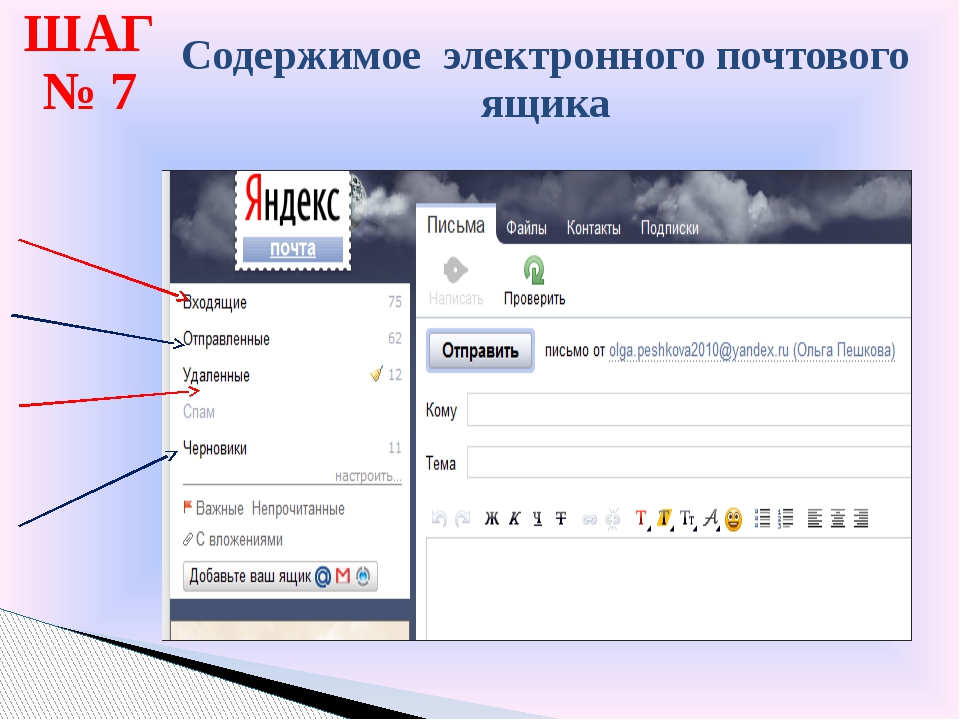 Все они очень важны для создания списка, который получает результаты .
Все они очень важны для создания списка, который получает результаты .
Хотите узнать больше?
Вот несколько ресурсов, которые улучшат ваш электронный маркетинг:
Частота электронной почты — важная часть построения списка в качестве партнера по маркетингу.Я рекомендую отправлять сообщения каждые пару дней. Но многие с этим не согласны. Некоторые присылают еще. Некоторые отправляют меньше.
Итак, что вы думаете? Как часто нужно отправлять электронную почту?
Прокомментируйте и поделитесь своими мыслями…
Действовать. Получите результаты.
С тегами:
Рекламная рассылка
Письмо-представление
Презентационное письмо может быть любым письмом, в котором вы делитесь информацией или идеей с другой стороной.Обычно он используется в бизнесе как маркетинговое письмо другим компаниям или клиентам, объясняющее, что вы можете предложить, или знакомство с вашим продуктом (ами) или услугами.
Одна из форм презентационного письма — это письмо, которое вы отправляете потенциальному работодателю, чтобы продемонстрировать свое желание устроиться на работу в его организацию. Обычно это первое письмо, которое прочитает ваш потенциальный работодатель, поэтому чрезвычайно важно продать им себя, четко указав, почему вы хотели бы работать на него и какие преимущества вы могли бы принести их организации.
ступеней
Начало записи
1
Письма-презентации в большинстве своем являются незапрашиваемыми, поэтому важно сразу же изложить свое коммерческое предложение.
2
Будьте краткими и быстрыми, получатель вряд ли прочитает что-нибудь длинное.
3
Оставайтесь нацеленными.Отправляйте свое письмо только людям, которых вы знаете, которые потенциально могут извлечь выгоду из вашего бизнеса, идеи и т. Д., И предлагайте напрямую им.
4
Не забудьте оставить много контактной информации для последующих действий.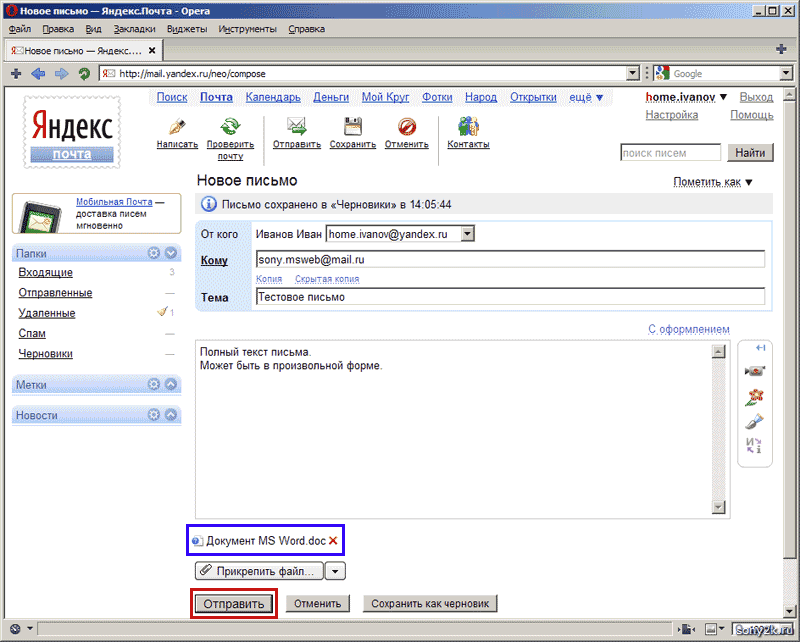
Образцы писем
Письмо-представление компании Образец
Главные бухгалтеры Кембриджа
Кимберли Дж. Адамо
2705 Dane Street
Кембридж, Массачусетс 02141
Уважаемая госпожаАдамо,
Я хочу предложить вам свои услуги в виде управляющего счетом, начиная с немедленного начала.
У меня 5-летний опыт работы в этой области, я работал менеджером по работе с клиентами в 3 разных компаниях, все лидеры в своей области. Работая на этих должностях, я увеличивал уровень продаж, которого наша команда добивалась каждый год, и я уверен, что смогу сделать то же самое для вас.
Я приложил свое резюме и рекомендации, чтобы дать больше информации о том, кто я и какая у меня квалификация.
Спасибо за ваше время, и я с нетерпением жду вашего ответа!
С уважением,
Джейн Клевер
Письмо-представление образца бизнеса
Уважаемые менеджеры офисов Milton,
Достаточно ли быстро у вашей компании подключение к Интернету и сети? MK Internet Solutions — ведущий провайдер оптоволоконного интернета для малого бизнеса.
У нас самая высокая скорость в отрасли и мы никогда не ограничиваем полосу пропускания в часы пик.Мы адаптируем наши услуги специально для таких предприятий, как ваша, настолько, что наша широкополосная связь недоступна даже для широкой публики.
Наша круглосуточная служба поддержки клиентов в Америке предоставляет до 3 бесплатных обращений в год, поэтому, если у вас когда-либо возникнут технические проблемы, мы поможем их решить.
Самая высокая скорость в отрасли, отличная поддержка и упоминали ли мы бесплатную настройку, включая сети из сотен компьютеров?
Стоимость наших стандартных пакетов составляет всего 50 долларов в месяц, но мы хотели бы обсудить потребности офисов Milton и разработать пакет специально для вас.
Позвоните нам по телефону (228) 235-3417 или напишите нам по электронной почте [email protected]
Хорошего дня!
Гарри Рукс
MK Нью-Йорк
Письмо-представление образца продукции
Уважаемый Garden Force,
Как бывшие садоводы, мы понимаем, что скорость и эффективность важны, если вы собираетесь обрабатывать несколько садов в день, поэтому мы изобрели газонокосилку Transform!
Это современное устройство сначала работает как прочная бензиновая газонокосилка, но при складывании ручки и нажатии кнопки оно втягивается в косилку.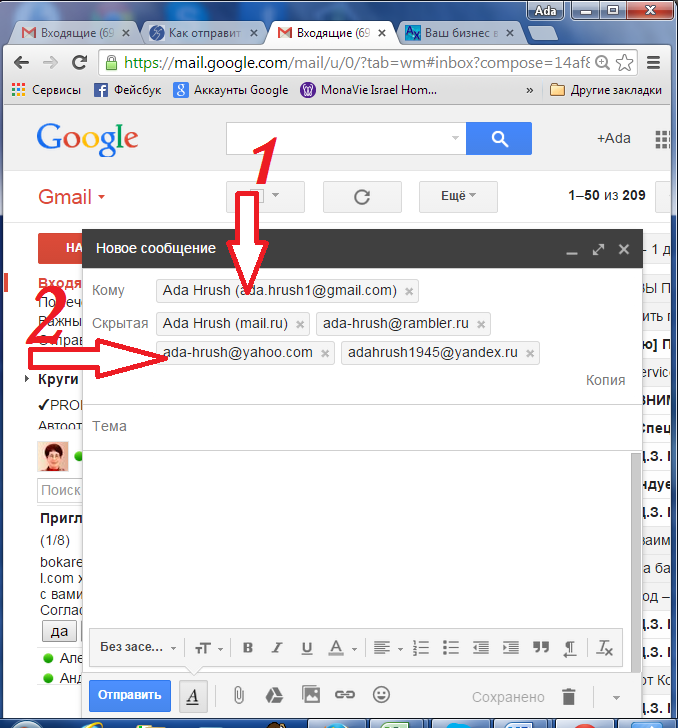


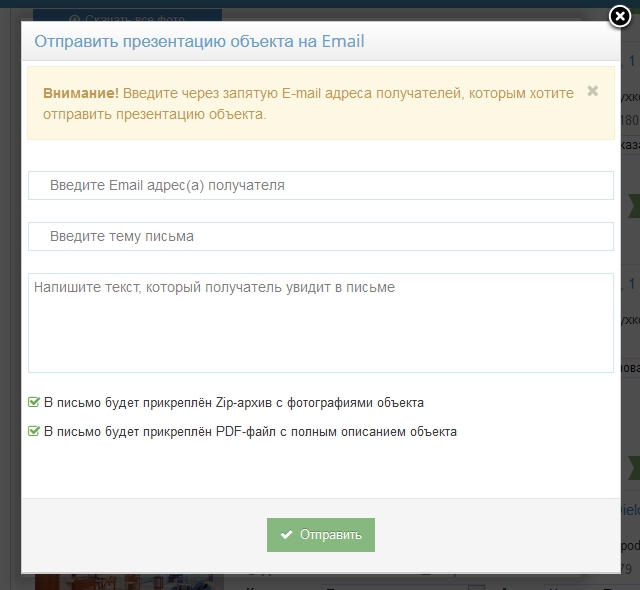


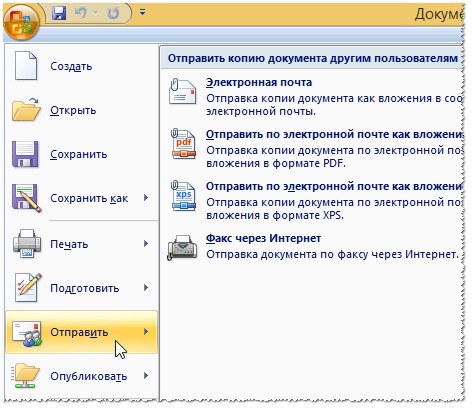

 Введите сведения о получателях и добавьте небольшое сообщение, а затем нажмите Отправить.
Введите сведения о получателях и добавьте небольшое сообщение, а затем нажмите Отправить. Если вы добавляете имена в первый раз, PowerPoint запросит доступ к сведениям о контактах.
Если вы добавляете имена в первый раз, PowerPoint запросит доступ к сведениям о контактах.
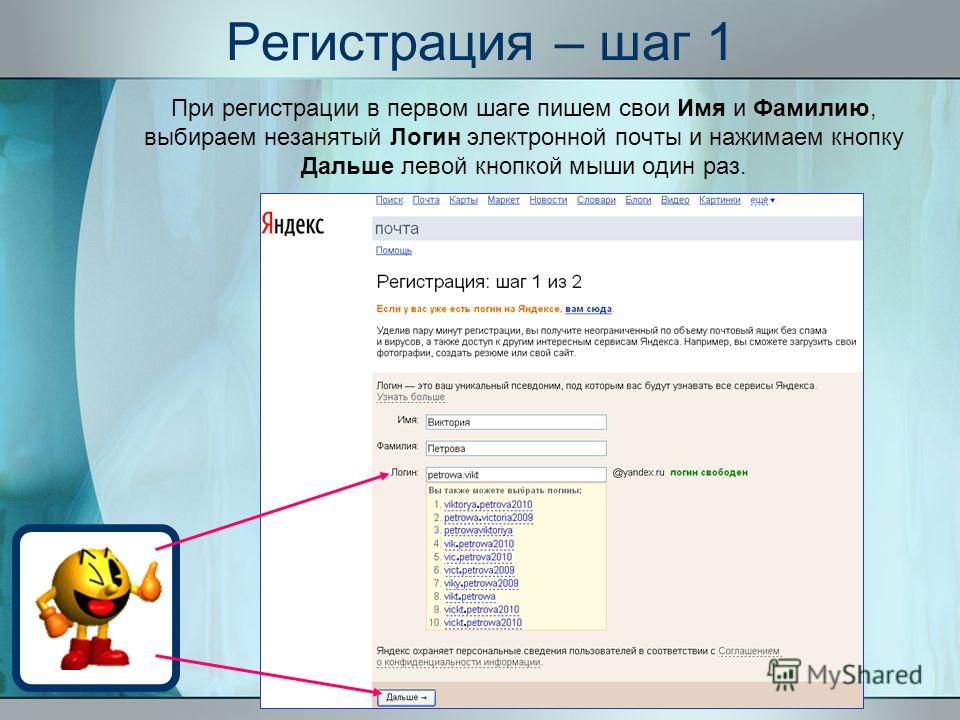
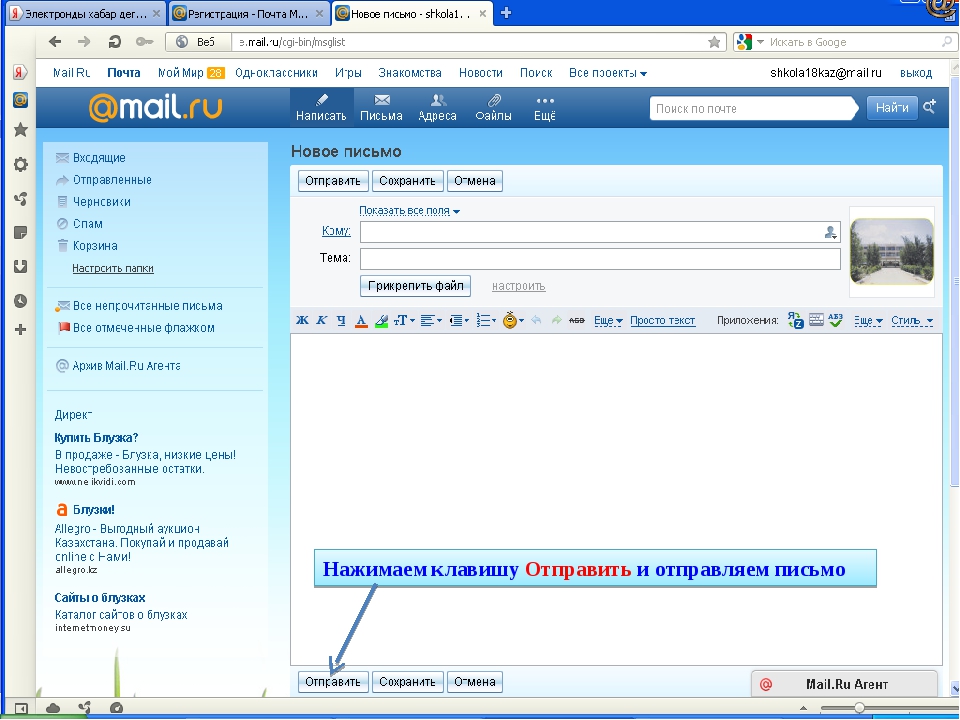
 Если вы еще не зарегистрировались у поставщика услуг факсимильной связи, щелкните Отправить как Интернет-факс , и вы будете перенаправлены на веб-сайт, где сможете выбрать поставщика.
Если вы еще не зарегистрировались у поставщика услуг факсимильной связи, щелкните Отправить как Интернет-факс , и вы будете перенаправлены на веб-сайт, где сможете выбрать поставщика.
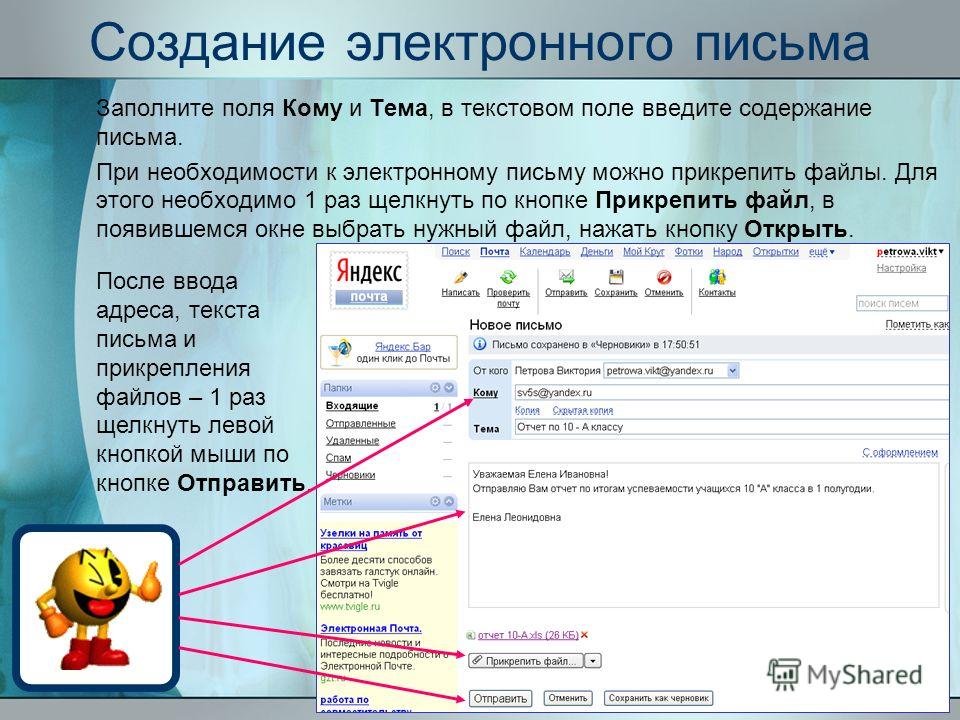 xps, а затем прикрепите файл к сообщению электронной почты. Дополнительные сведения о файлах XPS см. В разделе Форматы файлов, поддерживаемые в PowerPoint.
xps, а затем прикрепите файл к сообщению электронной почты. Дополнительные сведения о файлах XPS см. В разделе Форматы файлов, поддерживаемые в PowerPoint. Введите данные получателя и короткое сообщение и нажмите Отправить .
Введите данные получателя и короткое сообщение и нажмите Отправить .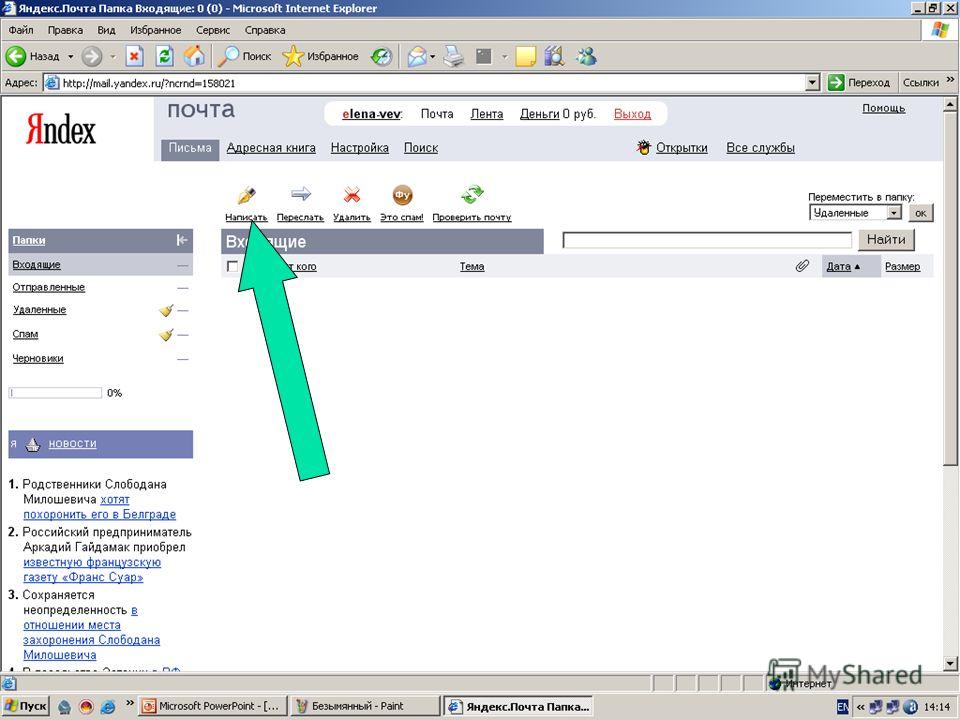
Добавить комментарий